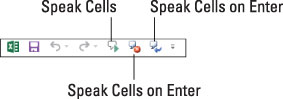Az Excel Szövegfelolvasó funkciója segíthet megjelölni, majd kijavítani bizonyos hibákat, amelyeket egyébként cellák közötti összehasonlítással kellene ellenőriznie és ellenőriznie. Általában ezt úgy teheti meg, hogy a táblázatban lévő adatok oszlopait és sorait összeveti azokkal az eredeti dokumentumokkal, amelyekből a táblázatot létrehozta.
Az Excel Szövegfelolvasó funkciója hangosan felolvassa a munkalap kiválasztott cellatartományában vagy adattáblázatában szereplő bejegyzéseket. Az adatbevitelek hangos felolvasása során ellenőrizheti azok pontosságát az eredeti adatbevitelben használt dokumentumokkal összehasonlítva.
A Text to Speech fordítási funkcióhoz nincs szükség előzetes képzésre vagy speciális mikrofonokra: mindössze egy pár hangszóróra vagy fejhallgatóra van szükség a számítógéphez csatlakoztatva.
Sajnos a különböző Szövegfelolvasó parancsgombok nem érhetők el a Szalag egyik lapjáról sem. Csak úgy érheti el őket, hogy parancsgombjaikat egyéni gombként adja hozzá a Gyorselérési eszköztárhoz, vagy a szalag egyéni lapjához.
Az ábra a Gyorselérési eszköztárat mutatja a Cellák kimondása, a Cellák kimondása – Cellák beszédének leállítása és a Cellák kimondása az Enter gombokkal. Ezek a gombok a cellabejegyzések hangos felolvasással történő ellenőrzéséhez szükségesek.
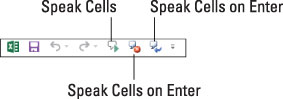
Ha a Gyorselérési eszköztárhoz szeretné hozzáadni a Speak Cells, Speak Cells – Stop Speaking Cells és Speak Cells on Enter parancsgombokat, kövesse az alábbi lépéseket:
Kattintson a Gyorselérési eszköztár testreszabása legördülő gombra, majd válassza a További parancsok lehetőséget a legördülő menüből.
Ezzel megnyílik az Excel Beállítások párbeszédpanel Gyorselérési eszköztár lapja.
Válassza a Parancsok nem a szalagon lehetőséget a Parancsok kiválasztása legördülő menüből.
A Szöveg felolvasó parancsgombjai közé tartozik a Cellák felolvasása, a Cellák felmondása – Cellák beszédének leállítása, a Cellák felmondása oszloponként, a Cellák felolvasása soronként és a Cellák felmondása Enter billentyűvel.
Kattintson a Cellák kimondása gombra a Parancsok kiválasztása listából a bal oldalon, majd kattintson a Hozzáadás gombra, hogy hozzáadja a jobb oldali Gyorselérési eszköztár testreszabása listamező aljához.
Ismételje meg a 3. lépésben vázolt folyamatot, ezúttal hozzáadva a Speak Cells – Stop Speaking Cells (Stop Speaking Cells) és Speak Cells (Cellák kimondása) elemet az Enter gombokon.
Ha át szeretné helyezni a Gyorselérési eszköztár Szöveg beszéd gombjait, jelölje ki az egyes gombokat a Gyorselérési eszköztár testreszabása listamezőben, majd mozgassa balra a sávon a Felfelé gombra kattintva, vagy jobbra a Mozgatás lefelé gombra kattintva.
Ha külön csoportként szeretné beállítani a Szöveg beszédre gombokat a Gyorselérési eszköztáron, adjon hozzá egy ikont a Cellák kimondása parancsgomb elé (és kövesse a Cellák felolvasása gombot az Enter gombbal, ha olyan gombjai vannak, amelyek nem kapcsolódnak a Szöveg beszédfunkciók, amelyek a Gyorselérési eszköztáron követik).
Kattintson az OK gombra az Excel beállításai párbeszédpanel bezárásához.
Miután hozzáadta a Szöveg felolvasó gombokat a Gyorselérési eszköztárhoz, használhatja őket a táblázatbejegyzések megerősítésére és a nehezen észrevehető hibák elkapására az alábbiak szerint:
Jelölje ki a munkalap azon celláit, amelyek tartalmát felolvasni kívánja a Szövegfelolvasó funkcióval.
Ha egy adattáblázatot szeretne ellenőrizni, egyszerűen helyezze a cellakurzort az első cellába, és az Excel automatikusan kijelöli a teljes táblázatot, amikor a Cellák kimondása gombra kattint.
Kattintson a Cellák kimondása gombra, hogy a Windows-eszköz elkezdje visszaolvasni a kijelölt cellák bejegyzéseit.
A Text to Speech szolgáltatás beolvassa a cellakijelölés egyes celláinak tartalmát úgy, hogy először leolvassa az egyes oszlopokat, majd átolvassa a sorokat.
A Szöveg felolvasó funkció szüneteltetéséhez, amikor eltérést talál az olvasott és a hallható között, kattintson a Cellák felmondása – Cella beszédének leállítása gombra.
Ne feledje, hogy rákattinthat a Cellák felolvasása az Enter gombra, hogy a számítógép kimondja az összes új bejegyzést, amikor az Enter billentyű lenyomásával fejezi be. Az Excel a cellakurzort is egy sorral lejjebb mozgatja.